LibreOffice a fost de multă vreme cea mai bună soluție gratuităpentru instrumente de productivitate pe Linux. Cu toate acestea, clientul independent LibreOffice este limitat și pur și simplu nu îl reduce, atunci când vine vorba de colaborare online, Google Productivitate și Google Drive în stil.
Acolo intervine Collabora. Este o versiune modificată a Libre Office Online, cu zeci de caracteristici comparabile cu multe instrumente proprii de birou de internet. Cel mai bun lucru este că software-ul se poate integra direct în numeroase soluții cloud care se găzduiesc. Iată cum puteți integra Libre Office cu NextCloud.

Configurarea software-ului Collabora este cam obositoare, dar în cele din urmă merită, în special pentru cei care doresc să găzduiască propria lor soluție de birou sub Linux.
Notă: utilizarea software-ului Collabora necesită un server Docker Nextcloud cu un certificat SSL valid. Din păcate, un server Snap Nextcloud nu va funcționa.
Configurați Nextcloud pe Ubuntu Server
Utilizarea Collabora pe Nextcloud începe cu un server Nextcloud în stil Docker. Pentru a începe configurarea, instalați Docker și trageți cel mai recent container Nextcloud din Docker Hub.
Vă rugăm să țineți cont de această configurație pentru Collaborafuncționează cel mai bine cu serverul Ubuntu, astfel încât tutorialul se va concentra în primul rând pe acesta. Cu toate acestea, dacă nu utilizați serverul Ubuntu, urmați instrucțiunile, deoarece instrucțiunile sunt foarte similare pe majoritatea sistemelor.
sudo docker pull undeadhunter/nextcloud-letsencrypt
Aruncarea în jos a containerului Nextcloud Docker este foarte similară cu instalarea Snap. Nu este necesară configurarea sau configurația. În schimb, ieșiți din Root și derulați-vă la un utilizator obișnuit.
Notă: pentru a accesa Collabora în afara LAN-ului, va trebui să configurați SSL cu Nextcloud și Docker. Consultați documentația oficială pentru a afla cum să configurați acest lucru.
sudo docker run -it --name nextcloud --hostname nextcloud-letsencrypt -e CERTBOT_DOMAIN="nextcloud-letsencrypt" -e CERTBOT_EMAIL="email" -p 80:80 -p 443:443 undeadhunter/nextcloud-letsencrypt
Dacă comanda are succes, Nextcloud ar trebui să fie executat. Accesați-l printr-un browser web:
http://ip.address:8080
Urmați pașii pentru a configura o instalare Nextcloud în containerul Docker. Când ați terminat, deschideți o nouă filă și generați un nou certificat SSL cu LetsEncrypt.
sudo docker exec -it nextcloud-crypt /certbot.sh
Configurați Collabora
Serverul Nextcloud Docker este în funcțiune. Apoi, este timpul să configurați serverul Collabora, astfel încât să poată interacționa cu Nextcloud și pluginul Collabora Office.
Ca și Nextcloud, software-ul Collabora trebuie să fie rulat și în cadrul unei imagini Docker. Trageți cea mai recentă versiune a software-ului serverului Collabora cu programul docker pull comanda:
sudo docker pull collabora/code
Colaborarea trebuie să funcționeze alături de Nextcloud, pentru a funcționa. Folosind alergare la docker comanda, porniți serverul. Asigurați-vă că editați comanda și modificați „nextcloud \ server \ adresa”, pentru a se potrivi nevoilor dvs.
Notă: Nu îndepărtați simbolurile retrovizoare!
sudo docker run -t -d -p 127.0.0.1:9980:9980 -e "domain=nextcloud\server\address" --restart always --cap-add MKNOD collabora/code
Proxy Revers Apache
Software-ul Collabora are nevoie de un proxy invers pentrulucrează eficient. Rularea proxy-ului invers necesită Apache2, așa că asigurați-vă că îl aveți deja pe server. Pe Ubuntu, serverul Apache2 poate fi ușor instalat cu:
sudo apt install lamp-server^
Când Apache2 este configurat, utilizați a2enmod pentru a activa modulele proxy. Aceste module sunt importante, iar proxy-ul invers nu va rula fără ele.
sudo a2enmod proxy sudo a2enmod proxy_wstunnel sudo a2enmod proxy_http sudo a2enmod ssl
Odată cu modulele care funcționează, este timpul să creezi un nou fișier gazdă virtuală. În terminal, utilizați atingere pentru a crea un nou fișier de configurare.
sudo touch /etc/apache2/sites-available/your-collabora-site.com.conf
Collabora necesită un certificat SSL pentru a rulaproxy, precum și software-ul. Cel mai rapid mod de a realiza această sarcină este să folosești instrumentul LetsEncrypt. În terminal, rulați următoarea comandă pentru a obține LetsEncrypt pentru Apache2.
sudo apt install letsencrypt python-letsencrypt-apache
sudo letsencrypt --apache --agree-tos --email email-address -d collabora-server-ip-or-domain.com
Deschideți noul fișier gazdă virtuală cu Nano.
sudo nano /etc/apache2/sites-available/your-collabora-site.conf
Lipiți următorul cod în Nano:
<IfModule mod_ssl.c>
<VirtualHost *:443>
ServerName office.your-domain.com
SSLCertificateFile /etc/letsencrypt/live/collabora-server-ip-or-domain.com/fullchain.pem
SSLCertificateKeyFile /etc/letsencrypt/live/collabora-server-ip-or-domain.com/privkey.pem
Include /etc/letsencrypt/options-ssl-apache.conf
# Encoded slashes need to be allowed
AllowEncodedSlashes NoDecode
# Container uses a unique non-signed certificate
SSLProxyEngine On
SSLProxyVerify None
SSLProxyCheckPeerCN Off
SSLProxyCheckPeerName Off
# keep the host
ProxyPreserveHost On
# static html, js, images, etc. served from loolwsd
# loleaflet is the client part of LibreOffice Online
ProxyPass /loleaflet https://127.0.0.1:9980/loleaflet retry=0
ProxyPassReverse /loleaflet https://127.0.0.1:9980/loleaflet
# WOPI discovery URL
ProxyPass /hosting/discovery https://127.0.0.1:9980/hosting/discovery retry=0
ProxyPassReverse /hosting/discovery https://127.0.0.1:9980/hosting/discovery
# Main websocket
ProxyPassMatch "/lool/(.*)/ws$" wss://127.0.0.1:9980/lool/$1/ws nocanon
# Admin Console websocket
ProxyPass /lool/adminws wss://127.0.0.1:9980/lool/adminws
# Download as, Fullscreen presentation and Image upload operations
ProxyPass /lool https://127.0.0.1:9980/lool
ProxyPassReverse /lool https://127.0.0.1:9980/lool
</VirtualHost>
</IfModule>
presa Ctrl + O pentru a salva documentul, apoi reporniți Apache 2 cu:
sudo sytemctl restart apache2
Integrați LibreOffice cu Nextcloud
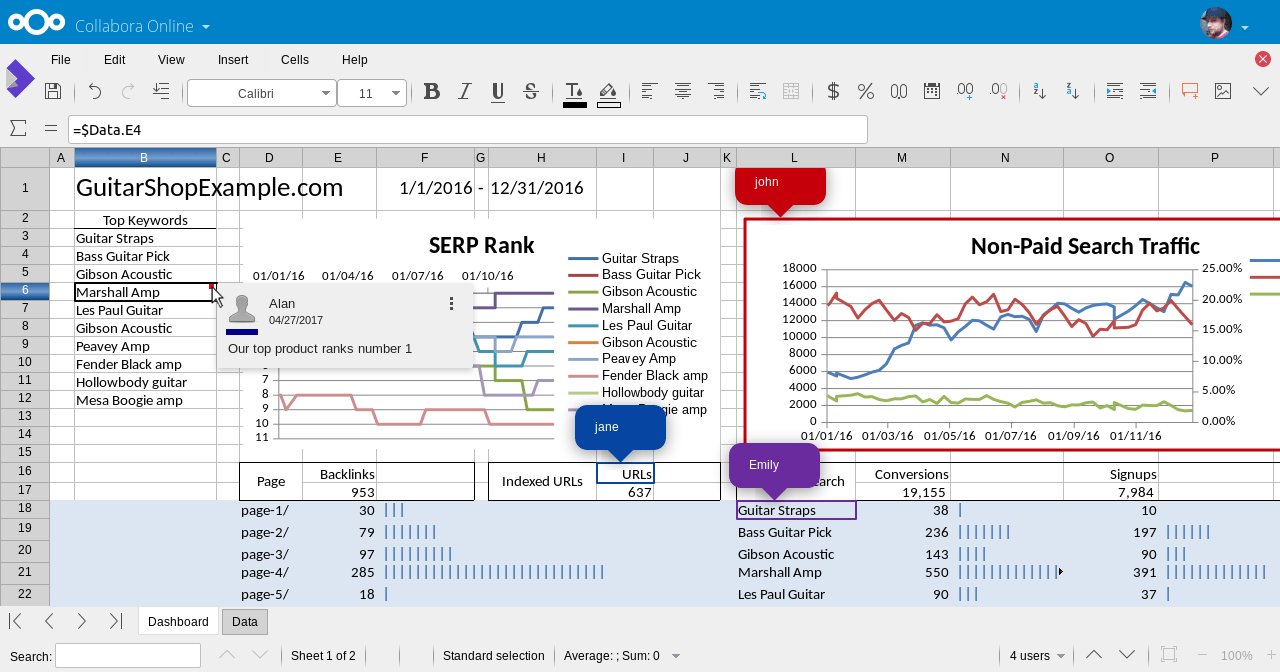
Toată configurația necesară pentru Run Run collabora estea fost in grija. Nu ne rămâne decât să integrăm LibreOffice cu Nextcloud. Pentru a activa integrarea, deschideți interfața web Nextcloud, selectați pictograma roată și faceți clic pe butonul „Aplicații”.
Căutați în secțiunea de aplicații „Collabora” și faceți clic pe butonul pentru a o instala. Apoi, reveniți la interfața de administrare Nextcloud și faceți clic pe „Admin”, apoi „Colabora Online”.
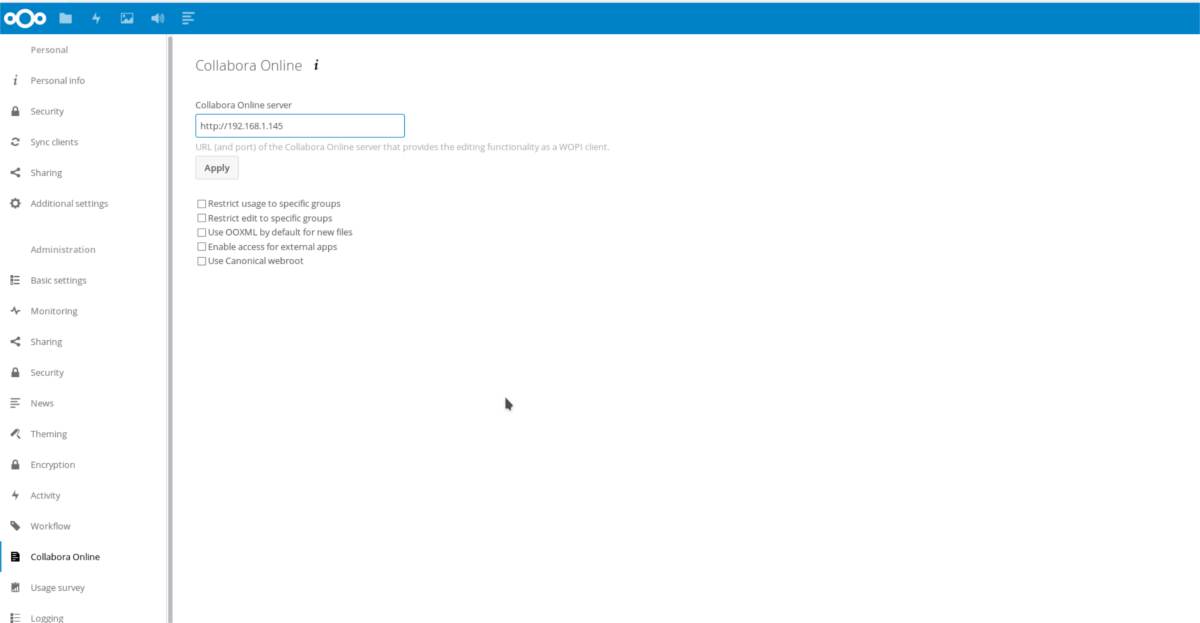
În secțiunea „Collabora Online” a interfeței de administrare, completați adresa IP a serverului Collabora Online și faceți clic pe butonul „Aplicați” pentru a salva setările.
De aici, va fi posibil ca oricine să acceseze și să utilizeze Access Nextcloud Collabora de pe orice computer, prin intermediul interfeței Web Nextcloud.













Comentarii